Как перевернуть экран на ноутбуке
Довольно часто пользователи ноутбука сталкиваются с ситуацией, когда на экране изображение случайным образом переворачивается. Все значки и программы отображаются вверх ногами.
Такое может произойти по случайному стечению обстоятельств. Например, вы могли нажать определенное сочетание клавиш или щелкнуть на иконку видео адаптера и изменить в нем настройки.
В этой статье мы рассмотрим несколько способов, как перевернуть экран на ноутбуке. Научимся использовать настройки графического адаптера (видео драйвера), сочетание клавиш и специальные программы для изменения ориентации. Ближе к концу урока я покажу несколько способов разворота изображения на веб камере ноутбука.
Сочетания кнопок
Самым простым способом переворота экрана является активация соответствующих настроек при помощи клавиатуры. Они помогут вернуть изображение в первоначальное состояние или развернуть дисплей на 90-270 градусов.

Чтобы перевернуть экран, можно воспользоваться следующими комбинациями:
- Ctrl + Alt + стрелка вниз – полный переворот экрана;
- Cltrl + Alt + стрелка вверх – переворот изображение, его возврат в нормальное положение;
- Clrl + Alt + стрелка враво – повернуть вправо на 90 градусов;
- Ctrl + Alt + стрелка влево – повернуть влево на 90 градусов.
Зачастую пользователям досточно воспользоваться второй комбинацией. Если нет, стоит попробовать все предложенные сочетания до тех пор, пока дисплей не начнет отображаться корректно.
Если не помогло
Если не получилось развернуть экран через Параметры или в настройках видео, скорее всего, в системе или драйвере есть ошибки. Возможно, компьютер заражен вирусами. Советую срочно принять меры: проверить ПК на вирусы, обновить драйвера.
В качестве временного решения можно воспользоваться бесплатной программой IRotate (официальный сайт). После установки в системном трее появится значок программы. Щелкните по нему правой кнопкой мыши и выберите нужное положение.

Также переворачивать изображение можно горячими клавишами Ctrl + Alt + одна из стрелок (← ↑ ↓ →).
Еще можно попробовать откатить систему к предыдущему состоянию, когда все работало нормально. Для этого в меню Пуск введите создание точки восстановления и откройте приложение.

На вкладке «Защита системы» нажмите кнопку «Восстановить».

Запустится мастер восстановления системы. Нажмите «Далее» и выберите из списка ближайшую точку восстановления до произошедшего сбоя. Нажмите «Далее».

Затем кликните по кнопке «Готово».

Нажмите «Да» для инициализации процесса восстановления и перезагрузки компьютера.
При помощи горячих клавиш
Основной причиной поворота картинки на 90 градусов является нажатие определенной комбинации кнопок. Поэтому самый быстрый способ изменить все обратно — использовать соответствующую комбинацию клавиш, чтобы повернуть его в нужном направлении. Они просты и у всегда под рукой, но они полезны не всем пользователям, потому что на клавиатуре могут отсутствовать стрелки-направляющие.
Обычно можно перевернуть изображение с помощью комбинации кнопок, которая зависит в первую очередь от графической карты. Как правило, нужно удерживать одну или две клавиши и использовать третью для того, чтобы развернуть ориентацию. Для возврата к стандартному формату, т.е. пейзажному, правильной клавишей обычно является клавиша со стрелкой, направленной вверх. Остальные стрелки используются для перехода к соответствующей ориентации. Классические комбинации:
- [CTRL] + Стрелка
- CTRL] + [Alt] + Стрелка.
- CTRL] + [CTRL] + [Shift] + Стрелка.
При помощи драйвера видеокарты
Сейчас практически к любой видеокарте идет диск с драйверами и утилитами, которые благополучно устанавливаются на компьютер. При помощи данных утилит мы можем управлять параметрами нашей видеокарты и дисплея. Естественно поворачивать картинку на мониторе таким способом тоже можно.
Я покажу, о чем идет речь, на примере своей видеокарты Radeon.
И так, кликаю правой кнопкой мыши по рабочему столу и из выпавшего меню выбираю пункт «AMD VISION Engine Control Center» :
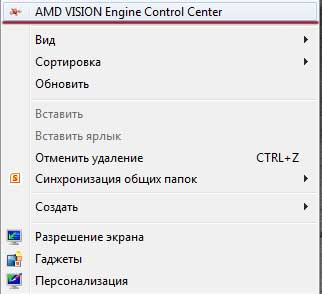
Из всего этого разнообразия пунктов меню нахожу нужный «Общие задачи дисплея – Повернуть рабочий стол»

Далее я выбираю, каким образом хочу повернуть его и нажимаю на нужное изображение. После чего соглашаюсь с внесенными изменениями:

Если у вас другая видеокарта, то принцип там точно такой же, как и на Radeon. А на этом все, теперь вы знаете, как перевернуть экран на компьютере.











